- Outeur Abigail Brown [email protected].
- Public 2023-12-17 06:37.
- Laas verander 2025-01-24 12:00.
Wat om te weet
- Gebruik 'n stroomtoestel: Roku, Amazon Fire TV, Chromecast en Apple TV bied almal hul eie blaaiers vir jou TV.
- Skootrekenaar met HDMI: Prop jou skootrekenaar met 'n HDMI-kabel in om die TV as 'n monitor te gebruik.
- Skermspieël: Aktiveer dit op die TV onder Source of Network. Op die rekenaar, Settings > Bluetooth en ander > Voeg Bluetooth by > Kies die TV.
Hierdie artikel verduidelik hoe om 'n alternatief vir Samsung se Smart TV-webblaaier te gebruik, wat vooraf op jou TV geïnstalleer is. Alhoewel jy nie 'n nuwe blaaier op die TV kan installeer nie, is daar ander opsies om die TV as 'n skerm vir ander toestelle te gebruik.
Opsie Een: Koppel 'n mediastromer wat 'n ander blaaier bied
Amazon Fire TV
Amazon Fire TV bied beide die Firefox- en Silk-webblaaiers, wat meer buigsaamheid bied as die Samsung Smart TV-blaaier. Sodra dit geïnstalleer is, sal hulle op die tuisskerm verskyn gemerk as Firefox en Internet (Silk).
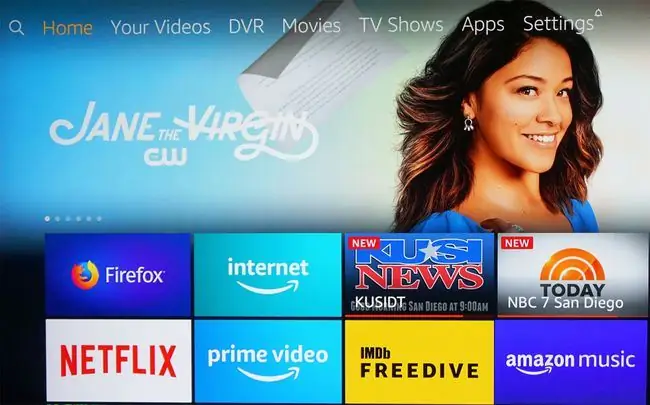
Een kenmerk van die Firefox- en Silk-blaaiers op 'n Fire TV-toestel is dat jy, benewens die gebruik van die navigasiekontroles op die Fire TV-afstandbeheer, ook Alexa-opdragte kan gebruik om op die web te soek.
Die boekmerk van spesifieke bladsye en die stoor van wagwoorde is egter nie op die Fire TV-weergawe van Firefox beskikbaar nie. Ook, alhoewel jy beelde en inhoud kan sien, kan jy dit nie aflaai nie. Die Fire TV-weergawe van Firefox lyk ook anders as die rekenaar- of mobiele weergawe.
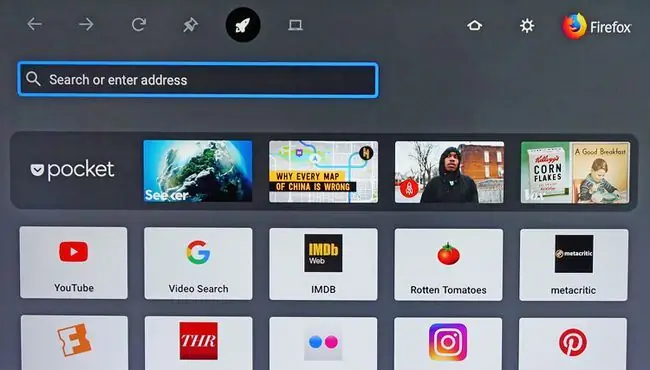
Die Silk-webblaaier kan een van twee skerms vertoon soos hieronder getoon. Aan die linkerkant is die Silk-blaaier-tuisblad, en aan die regterkant is die standaard Bing-soekenjin. Hierdie opsies bied buigsaamheid vir beide toegang tot inhoud en die uitvoer van 'n algemene websoektog.
Wanneer jy Silk-blaaier toemaak, sal die laaste webwerf wat jy bekyk het outomaties verskyn die volgende keer as jy die blaaier oopmaak. Net soos met Firefox (en die ingeboude Samsung-blaaier), kan jy egter nie beelde of ander inhoud met Silk aflaai nie.
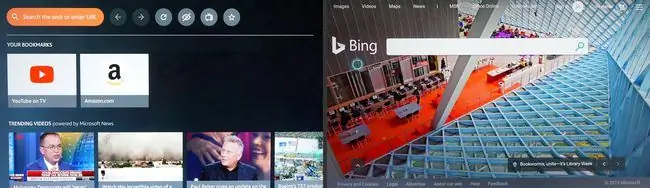
Google Chromecast
As jy Chrome op jou rekenaar of skootrekenaar gebruik, kies Cast om enigiets wat sigbaar is op jou rekenaar of skootrekenaar na 'n Samsung TV via Chromecast te stuur. Die Chromecast-stokkie moet via HDMI aan die agterkant van die Samsung TV gekoppel word.
In Chrome, gaan na instellings en aktiveer Uitsaai.
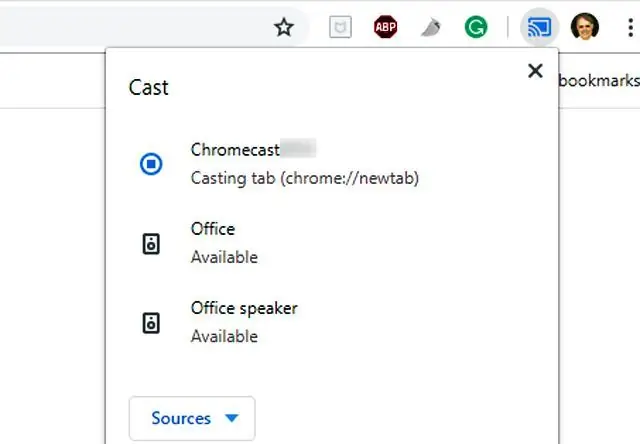
Die Chrome-blaaier vanaf jou rekenaar sal op jou Samsung TV vertoon word. U kan deur bladsye blaai en dit vanaf 'n enkele blaaieroortjie oopmaak. As jy egter 'n oortjie oopmaak of toemaak, sal jy Chromecast moet ontkoppel en weer koppel om die nuwe oortjie(s) op jou TV-skerm te sien.
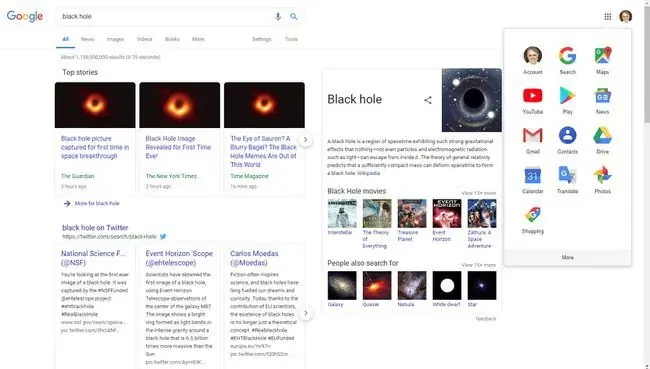
Benewens die uitsaai van die Chrome-blaaier, vind uit hoe jy alles wat jy op jou rekenaar kan sien na 'n Samsung TV kan uitsaai met Chromecast.
Apple TV
Apple TV bied nie 'n webblaaier wat direk geïnstalleer kan word nie, maar jy kan AirWeb op 'n versoenbare iPhone of iPad aflaai en installeer. Deur Airplay te gebruik, kan jy die "Air Web"-blaaier weerspieël deur die Apple TV wat aan jou Samsung TV gekoppel is.
Jy kan ook jou Mac se skerm na 'n gekoppelde Apple TV-toestel AirPlay. Daar is 'n paar bykomende webblaaiers beskikbaar vir Apple TV wat op 'n Samsung TV bekyk kan word.
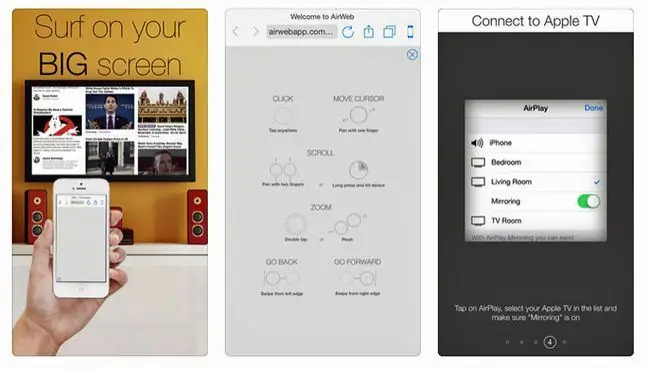
Waarom 'n inprop-mediastromer dalk nie die beste opsie is nie
Tensy jy reeds 'n eksterne mediastreamer het, is dit dalk nie die beste opsie om 'n webblaaier op jou Samsung TV te kry nie. Dit is omdat jy betaal vir 'n toestel wat duplikaattoegang bied tot baie van dieselfde stroomprogramme wat jou Samsung Smart TV dalk reeds bied.
As jy tevrede is met die stroomprogramkeuse op jou Samsung Smart TV, kan dit meer doeltreffend wees om 'n ander metode te gebruik om 'n alternatiewe webblaaier te kry om met jou TV te werk. Een so 'n opsie is om 'n rekenaar direk by jou televisie aan te sluit.
Opsie Twee: Prop 'n rekenaar in jou TV
In plaas daarvan om 'n mediastroomstokkie of -boks aan jou Samsung Smart TV te koppel, kan jy 'n rekenaar in jou tuisteaterstelsel integreer en dan webblaaier se soekresultate bekyk (sowel as byna alle take wat jy op jou rekenaar kan doen) op die TV-skerm.
Die voordeel van hierdie metode is dat jy die blaaiers waarmee jy vertroud is, kan gebruik, asook ander rekenaarfunksies op jou TV-skerm kan uitvoer. Enige webblaaier wat jy op jou rekenaar geïnstalleer het, insluitend Microsoft Edge, Chrome en ander wat in hierdie gids bespreek word, sal op jou Samsung TV-skerm sigbaar wees. En jy kan die sleutelbord of muis wat jy aan jou rekenaar gekoppel het gebruik om deur die webblaaier te navigeer.
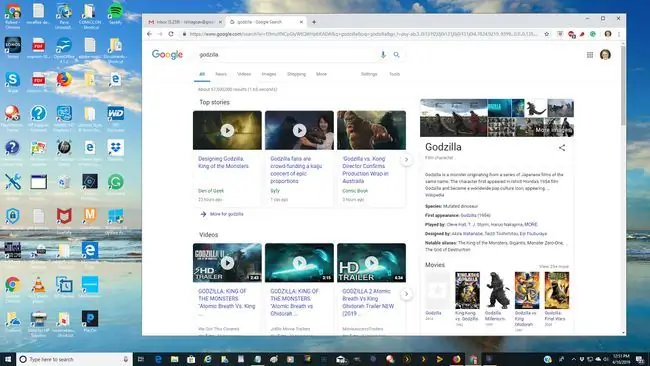
Afhangende van jou skootrekenaar of rekenaar, sal jy dit dalk moet stel om die skerm via die HDMI- of VGA-poort uit te voer, in welke geval jou skootrekenaar of monitorskerm donker kan word. Jy het dalk ook die opsie om die skerm op beide jou rekenaar en die TV tegelykertyd te bekyk.
Opsie Drie: Gebruik skermspieëling
As jy liewer nie 'n mediastreamer of rekenaar fisies aan jou TV hoef te koppel nie, is 'n draadlose alternatief om skermspieëling te gebruik, wat soms ook na verwys word as Miracast Wireless of Wi-Fi Direct.
Draadlose skermspieëling is beskikbaar op die meeste Wi-Fi-geaktiveerde rekenaars, skootrekenaars en slimfone. Skermspieëling laat jou toe om enige blaaiers, sowel as alles anders wat op jou rekenaar of slimfoon vertoon of gestoor word, na jou Samsung TV-skerm te stuur.
Skermspieëling-opstelling op Samsung-TV's
Skermspieëling word op byna alle Samsung-slim-TV's ondersteun. Alhoewel sy opstelling wissel na gelang van modeljaar en reeks.
- Voorbeeld een: Druk die Source-knoppie op jou afstandbeheer, kies dan die Screen Mirroringbronopsie in die TV-kieslys.
- Voorbeeld twee: Kies Menu op jou afstandbeheer, kies dan Network >Skermspieëling.
- Voorbeeld drie: Kies Menu > Netwerk > Kundige instellings > Wi-Fi Direct.
Raadpleeg jou Samsung TV se gebruikersgids of e-handleiding vir die presiese stappe vir jou model.
Benewens die aktivering van Screen Mirroring op jou Samsung TV, moet jy dit ook op jou rekenaar of slimfoon aktiveer.
Skermspieëling-opstelling vir rekenaars: Windows 10
Hier is hoe om skermspieëling op 'n Windows 10-toestel op te stel.
- Gaan na Settings op jou rekenaar.
-
In Bluetooth en ander toestelle, kies Voeg Bluetooth of ander toestel by. Dit sal jou na die Voeg 'n toestel by-bladsy neem.

Image -
Die rekenaar sal vir beskikbare toestelle skandeer.
Jou TV moet tydens hierdie stap aan wees.
-
Sodra jou Samsung TV op die toestellys verskyn, kies dit en wag vir jou rekenaar om aan jou Samsung TV te koppel.

Image - Wanneer jou verbinding bevestig is, sal jou rekenaarskerm op die Samsung TV vertoon word.
Skermspieëling-opstelling vir slimfone
Hier is 'n paar algemene metodes om skermspieëling op 'n slimfoon op te stel.
- Samsung: Gaan na Kennisgewings > Skermspieëling (of Smart View of Quick Connect). Die foon sal na die TV soek en dit gewoonlik aan die modelnommer identifiseer. Wanneer die modelnommer verskyn, kies dit. Jy kan dalk gevra word om 'n PIN in te voer wat deur die TV verskaf is.
- HTC: Gaan na Settings > HTC connect. Maak dit oop en soek vir die TV.
- LG: Kyk vir Screen Mirroring, Screen Share, Wi-Fi Direct, of Miracast en gaan deur die skanderingprosedure.
- Ander handelsmerke: Kyk vir Screen Mirroring en volg die aanwysings.
Gereelde Vrae
Hoe stel ek my Samsung Smart TV-webblaaier terug?
Om jou Smart TV-blaaier se kas terug te stel en skoon te maak, gaan na Settings > Apps > System, soek en kies dan die blaaier. Kies dan die opsie om die kas skoon te maak.
Hoe kan ek my Samsung Smart TV-webblaaier regmaak?
Maak eers seker dat jou blaaier op datum is, en laai dan enige opdaterings af wat jy dalk mis. As dit nie werk nie, probeer om die blaaier toe te maak en weer oop te maak. As jy steeds geen verbetering sien nie, probeer om jou slim-TV te herbegin, of koppel die stel vir 'n paar minute uit en koppel dit dan weer in.
Hoe skakel ek webkoekies op my Smart TV se webblaaier aan?
Op die tuisskerm, maak Aansoeke >, kies Browser > Menu >vanaf die tuisskerm Instellings . Gaan dan na Privaatheid en gaan jou koekie-opsies na.
Kan ek die webblaaier op my slim-TV blokkeer?
Jy kan die webblaaier en ander toepassings op jou slim-TV blokkeer deur ouerkontroles te gebruik. Onder Apps, kies Settings, kies die webblaaier (of ander toepassing) om te sluit, en kies Lockof Ontsluit.






